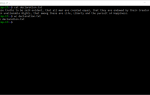Содержание
vim — Vi IMproved, текстовый редактор для программистов.
конспект
напор [параметры] [файл ..]
напор [параметры] —
напор [options] -t tag
напор [параметры] -q [файл ошибок]
бывший
Посмотреть
Gvim GView
rvim rview rgvim rgview
Описание и примеры
напор текстовый редактор, совместимый вверх с Vi. Он может быть использован для редактирования всех видов простого текста. Это особенно полезно для редактирования программ.
В Vi есть много улучшений: многоуровневая отмена, многооконные окна и буферы, подсветка синтаксиса, редактирование командной строки, завершение имени файла, интерактивная справка, визуальный выбор и т. Д. См. «: Help vi_diff.txt» для краткого изложения различий между напор и Vi.
Во время бега напор Большую помощь можно получить из онлайновой справочной системы с помощью команды «: help». Смотрите раздел ПОЛЕЗНОЙ ПОМОЩИ ниже.
Чаще всего напор Начинается редактирование одного файла командой:
VIM файл
В более общем смысле напор начинается с:
vim [параметры] [список файлов]
Если список файлов отсутствует, редактор запустится с пустым буфером. В противном случае для выбора одного или нескольких файлов, которые нужно отредактировать, можно использовать ровно один из следующих четырех.
файл ..
Список имен файлов. Первым будет текущий файл, который будет считан в буфер. Курсор будет расположен на первой строке буфера. Вы можете получить доступ к другим файлам с помощью команды «: next». Чтобы отредактировать файл, начинающийся с тире, перед списком файлов ставьте «-».
Файл для редактирования читается со стандартного ввода. Команды читаются из stderr, который должен быть tty.
-t {tag}
Файл для редактирования и начальная позиция курсора зависят от «тега», своего рода метки перехода. {tag} ищется в файле тегов, связанный файл становится текущим файлом, и связанная команда выполняется. В основном это используется для программ на C, и в этом случае {tag} может быть именем функции. В результате файл, содержащий эту функцию, становится текущим файлом, а курсор помещается в начало функции.
-q [errorfile]
Запустите в режиме QuickFix. Файл [errorfile] читается, и отображается первая ошибка. Если [errorfile] опущен, имя файла получается из опции ‘errorfile’ (по умолчанию «AmtecC.Err» для Amiga, «errors.vim» в других системах). К другим ошибкам можно перейти с помощью команды «: cn». Смотрите «: help quickfix».
напор ведет себя по-разному, в зависимости от имени команды (исполняемый файл может быть тем же файлом).
напор
«Нормальный» способ, все по умолчанию.
бывший
Запуск в режиме Ex. Перейдите в обычный режим с помощью команды:: vi. Также может быть сделано с аргументом «-e».
Посмотреть
Запустите в режиме только для чтения. Вы будете защищены от записи файлов. Можно также сделать с аргументом «-R».
Gvim Gview
Версия с графическим интерфейсом. Запускает новое окно. Можно также сделать с аргументом «-g».
rvim rview rgvim rgview
Как и выше, но с ограничениями. Не удастся запустить команды оболочки или приостановить Vim. Можно также сделать с аргументом «-Z».
Параметры
Опции могут быть заданы в любом порядке, до или после имени файла. Опции без аргумента могут быть объединены после одной черты.
+[Число]
Для первого файла курсор будет расположен на строке «num». Если «num» отсутствует, курсор будет расположен на последней строке.
+/ {Шаблон}
Для первого файла курсор будет расположен при первом появлении {pat}. См. «Help search-pattern» для доступных шаблонов поиска.
+{Команда}
-c {команда}
{команда} будет выполнена после прочтения первого файла. {команда} интерпретируется как команда Ex. Если {команда} содержит пробелы, она должна быть заключена в двойные кавычки (это зависит от используемой оболочки). Пример: Vim «+ set si» main.c
Вы можете использовать до 10 команд «+» или «-c».
—cmd {команда}
Как и при использовании «-c», но команда выполняется непосредственно перед обработкой любого файла vimrc. Вы можете использовать до 10 этих команд независимо от команд «-c».
-б
Бинарный режим. Будет установлено несколько параметров, позволяющих редактировать двоичный или исполняемый файл.
-С
Совместимость. Установите «совместимый» вариант. Это сделает напор ведут себя в основном как Vi, хотя файл .vimrc существует.
-d
Начните в режиме сравнения. Должно быть два или три аргумента имени файла. напор откроет все файлы и покажет различия между ними. Работает как vimdiff (1).
-d {устройство}
Откройте {устройство} для использования в качестве терминала. Только на Амиге. Пример: «-d con: 20/30/600/150».
-е
Начало напор в режиме Ex, так же, как исполняемый файл назывался «ex».
-е
Передний план. Для версии с графическим интерфейсом напор не будет разветвляться и отделяться от оболочки, в которой он был запущен. На Amiga, напор не перезапускается, чтобы открыть новое окно. Эта опция должна использоваться, когда напор выполняется программой, которая будет ожидать окончания сеанса редактирования (например, по почте). На Амиге «: sh» и «:!» Команды не будут работать.
-F
Если напор была скомпилирована с поддержкой FKMAP для редактирования файлов с направлением справа налево и отображением клавиатуры на фарси, эта опция запускается напор в режиме фарси установлены «fkmap» и «rightleft». В противном случае выдается сообщение об ошибке и напор прекращается.
-грамм
Если напор был скомпилирован с поддержкой графического интерфейса, эта опция включает графический интерфейс. Если поддержка GUI не была скомпилирована, выдается сообщение об ошибке и напор прекращается.
-час
Дайте немного справки об аргументах командной строки и опциях. После этого напор выходы.
-ЧАС
Если напор была скомпилирована с поддержкой RIGHTLEFT для редактирования файлов с направлением справа налево и отображением клавиатуры на иврите, эта опция запускается напор в режиме на иврите установлены «hkmap» и «rightleft». В противном случае выдается сообщение об ошибке и напор прекращается.
-я {viminfo}
Когда использование файла viminfo включено, эта опция устанавливает имя файла для использования вместо значения по умолчанию «~ / .viminfo». Это также можно использовать, чтобы пропустить использование файла .viminfo, указав имя «NONE».
-L
То же, что -r.
-L
Лисп режим. Устанавливает опции ‘lisp’ и ‘showmatch’.
-м
Изменение файлов отключено. Сбрасывает параметр записи, так что запись файлов невозможна.
-N
Несовместимый режим. Сбросить «совместимый» вариант. Это сделает напор ведут себя немного лучше, но менее совместимы с Vi, хотя файл .vimrc не существует.
-N
Файл подкачки не будет использоваться. Восстановление после сбоя будет невозможно. Удобно, если вы хотите редактировать файл на очень медленном носителе (например, на дискете). Может также быть сделано с «: set uc = 0». Можно отменить с помощью «: set uc = 200».
-на]
Откройте N окон. Если N опущено, откройте одно окно для каждого файла.
-р
Режим только для чтения. Будет установлена опция «только для чтения». Вы все еще можете редактировать буфер, но не сможете случайно перезаписать файл. Если вы хотите перезаписать файл, добавьте восклицательный знак в команду Ex, как в «: w!». Опция -R также подразумевает опцию -n (см. Ниже). Параметр «только для чтения» можно сбросить с помощью «: set noro». Смотрите «: help ‘readonly'».
-р
Список файлов подкачки с информацией об их использовании для восстановления.
-r {file}
Режим восстановления. Файл подкачки используется для восстановления сбойного сеанса редактирования. Файл подкачки — это файл с тем же именем файла, что и текстовый файл с добавлением «.swp». Смотрите «: помощь в восстановлении».
-s
Бесшумный режим. Только когда запускается как «Ex» или когда опция «-e» была задана перед опцией «-s».
-s {scriptin}
Файл сценария {scriptin} читается. Символы в файле интерпретируются так, как будто вы их набрали. То же самое можно сделать с помощью команды «: source! {Scriptin}». Если конец файла достигнут до выхода из редактора, дальнейшие символы считываются с клавиатуры.
-T {терминал}
Сообщает напор название терминала, который вы используете. Требуется только тогда, когда автоматический способ не работает. Должен быть терминал, известный напор (встроенный) или определенный в файле termcap или terminfo.
-u {vimrc}
Используйте команды в файле {vimrc} для инициализации. Все остальные инициализации пропускаются. Используйте это, чтобы редактировать особый вид файлов. Его также можно использовать для пропуска всех инициализаций, указав имя «НЕТ». Смотрите «: инициализация справки» в vim для более подробной информации.
-U {gvimrc}
Используйте команды в файле {gvimrc} для инициализации GUI. Все остальные инициализации GUI пропускаются. Он также может быть использован для пропуска всех инициализаций GUI, давая имя «NONE». Смотрите «: help gui-init» в vim для более подробной информации.
-В
Подробный. Дайте сообщения о том, какие файлы получены и для чтения и записи файла viminfo.
-v
Начало напор в режиме Vi точно так же, как исполняемый файл назывался «vi». Это имеет эффект только тогда, когда исполняемый файл называется «ex».
-w {scriptout}
Все введенные символы записываются в файл {scriptout} до выхода Vim. Это полезно, если вы хотите создать файл сценария для использования с «vim -s» или «: source!». Если файл {scriptout} существует, символы добавляются.
-W {scriptout}
Как -w, но существующий файл перезаписывается.
-Икс
Используйте шифрование при записи файлов. Подскажет для ключа склепа.
-Z
Ограниченный режим. Работает так, как будто исполняемый файл начинается с «r».
—
Обозначает конец опций. Аргументы после этого будут обрабатываться как имя файла. Это может быть использовано для редактирования имени файла, начинающегося с ‘-‘.
—Помогите
Дайте сообщение помощи и выйдите, как «-h».
—версия
Распечатать информацию о версии и выйти.
—удаленный
Подключитесь к серверу Vim и заставьте его редактировать файлы, указанные в остальных аргументах.
—Список серверов
Перечислите имена всех серверов Vim, которые можно найти.
—имя_сервера {имя}
Используйте {имя} в качестве имени сервера. Используется для текущего Vim, если только не используется с —serversend или —remote, тогда это имя сервера для подключения.
—serversend {ключи}
Подключитесь к серверу Vim и отправьте на него {ключи}.
—socketid {id}
Только GTK GUI: используйте механизм GtkPlug для запуска gvim в другом окне.
—эхо-УЖР
Только GTK GUI: вывод идентификатора окна на стандартный вывод
ОНЛАЙН ПОМОЩЬ
Введите «: помощь» в напор для начала. Введите «: help subject», чтобы получить помощь по конкретному предмету. Например: «: help ZZ», чтобы получить справку для команды «ZZ». использование <табуляция> и CTRL+D завершить предметы («: help cmdline-complete»). Присутствуют теги для перехода из одного места в другое (вид гипертекстовых ссылок, см. «: Help»). Все файлы документации можно просмотреть таким образом, например, «: help syntax.txt».
СМОТРИТЕ ТАКЖЕ
vimtutor (1)
Используйте команду man (% man), чтобы увидеть, как ваш компьютер использует команду.